Итак, в данной статье я расскажу вам как корвентировать модели из GTA IV в GTA SA
Для этого нам понадобится:
• 3D Ripper DX
• DDS Converter 2.1
• 3ds max 7 (можно любую версию, но я работаю с этой)
Ссылка на 3D Ripper DX vsemivse.ifolder.ru/7543954
Запускаем 3D Ripper DX, видим вот такое окно
1. Это путь к вашей игре в данном случае это GTA IV
2. Кнопка, по нажатию которой игровая сцена будет «выдернута»
3. Остальные поля это путь, куда будут положены модели и текстуры (можете поставить свой)
4. Галочки нигде менять ненужно!!!
5. Теперь жмем Launch и видим, что запускается игра
6. Если все произошло успешно, то мы увидим сверху слева надпись желтыми буквами
Зайдя в игру обязательно поставьте высокое качество текстур (во первых будет лучше качество, во вторых не будет проблем с неправильной накладкой текстур но помните для каждой игры нужны свои индивидуальные настройки графики!!!)
Загружаем сохранение и идем к тому объекту, который хотим скорвентировать
Я выбрал полицейского.
Жмем F12 ,может показаться, что игра зависла, но это не так, ждем 1-10 мин зависимости от размеров сцены и ее качества (не надо пытаться захватить слишком большие пространства, это займет много времени и не факт ,что вы сможете работать с такой сценой в 3д макс)
Готово, сцена находится в одном файле! Выйдите из игры и запустите 3DS Max. Выберите пункт меню File/Import и в появившемся окне в поле
Тип файлов задайте параметр 3DR Import (*.3DR). Затем укажите путь к захваченной 3D-сцене, например, C:\Documents and Settings\User\Мои Документы \3DReaperDX\Frames\frame006b27f2.3dr.
Кликните по кнопке Ok.
Вот это параметры импорта сцены
Начиная с версии 1.5, 3D Reaper DX позволяет определять рекомендуемые значения данных параметров. Просто щелкните в "Recommended parameters" списке.
Те галочки, которые я отметил это
1 вся сцена будет экспортирована в один объект
2 так как есть т. е раздельно
Нам надо раздельно! Так как берем из сцены один объект
Оставьте все остальные значения как есть. Плагин подгрузит сцену в 3dS Max.
Должно получится приблизно так
Манипулируя камерой, выберите нужный вам объект
В играх часто бывает, что персонаж состоит из нескольких раздельных объектов:
рук, ног, глаз, прически и тд… Здания тоже разделены на мебли, стены, двери …
Значит, их нужно обьеденить, клацаем на часть выбранного объекта (туловище, голову безразницы) правой клавишей и выбираем команду Attach
Настаиваем удобную камеру и скрепляем все части объекта
Настроим центр модели, порядок действий указан на скрине
Теперь экспортируем объект скриптами Кама (настройки делайте, какие хотите)
На всякий случай.
Поставьте галочку скип кул и подпишите (я назвал так gun_boxbig)
Не закрывайте 3d max!!!
Удалите все остальные объекты сцены, выделите вашу модель и нажмите (Edit> Select By> Name), и выбираем все обьекты кроме вашего скина и нажимаем delete.
(Вы можете выбрать любой обьект карты и експортировать его в DFF)
Надо выдрать модель игрока из СА с помощью img tool, в данном случае я использую модель Cesar (Cesar.dff, Cesar.txd),
Создаём папку и кидаем туда саму модель и текстуры к ней в формате tga. На данном примере мы будем конвертировать в СА модель из IV.
Загружаем плагины от kam'а, можно это сделать так- MAXScript> RunScript, но удобнее будет, если вы вынесите все эти скрипты на панель редактирования.
Теперь загружаем скрипт "IFP IO", и ничего там не меняя, нажимаем на "import dff", выбираем модель персонажа из SA, в данном случае, это Cesar.dff
Модель нужно ввыбрать похожую на новую комплекцией тела!!!
Смотрим на скрин внизу, у вас должно получиться тоже самое:
На следующем этапе мы должны немного "подогнать" нашу модель из SA под габариты модели из IV. Поверните скин из SA и настройте координаты ("Select and move" и "select and rotate" на верхней панели инструментов) .Чтоб работать со скином нажмите здесь и выберите модель «Cesar»
Ну а теперь надо работать со скелетом модели СА (желты кубики)
Выбираем кость под названием "LUpperArm" и поворачиваем её с помощью инструмента "Select and Rotate" мы должны поворачивать кость по оси Y, как видим, вместе с тем как поворачивается данная кость, поворачивается и сама рука, "привязанная" к данной кости. Поворачиваем руку, подгоняя её к расположению руки копа.
Но как мы видим само плечо игрока явно нужно немного опустить, чтобы рука была более схожа с расположением руки копа, для этого кость "Bip01 L Clavicle" опускаем немного вниз инструментом "Select and Move" по оси Y. Если после этого рука немного не совпала с расположением руки копа, просто продолжайте поворачивать кость "LUpperArm".
Вот ещё беда- рука нашего игрока явно короче руки полицейского, но и это можно также легко исправить перемещением кости "L Forearm" тем самым немного "растянем" руку игрока, после локтя, подгоняя её под руку мента. Такимже образом нужно зделать чтоб модель была как можно более похожа на копа. У меня получилось вот так :
Теперь сохраните модельку цезаря при помоши скрипта кама
И подпешите «болванка»
Выдилете модель цезаря и удалите вместо него загрузите файл «болванку»
Подправте модели чтоб все идеально совпадало.
Нажмите справа на модератор «editable mech» и потом на тот кубик которвый выделен желтым на скрине и нажмите «Crlt» + «A» ети полигоны засветятся красным.
Нажимаем кнопку «attach» и присоединяем копа к цезарю (просто нажмите левой)Теперь коп светится синим, а цезарь красным, нажмайте del
Ура ! Остался только коп и скилет от цезаря експортируем сиє чудо как експортировали болванку.
Теперь текстуринг. Чтоб узнать какие текстуры использует модель нажмите в 3d max
«M», нажимаем на «пипетку» потом на объект.
И слева вы увидите текстуры, которые использует объект
Если текстуры в данной сцене не отображаются, нажмите сюда и увидите нужный вам список
Все текстуры скорвентируйте в формат PNG при помощи DDS Converter 2.1
И импортируйте в TXD с такимже именем как в 3d max!
Итак, в этой статье я как можно лучше "разжевал" вам эту операцию конвертирования модели в СА, в данном случае я использовал модель из IV, но вы можете использовать любую другую модель и легко сконвертировать её в СА.
Может для новичков всё вышеописанное и покажется сложным, но поверьте, освоившись, вы будете конвертировать модели для СА максимум за 10 минут, поверьте это намного быстрее и проще, чем копаться в модификаторе Skin, применять вершины к скелету и т.д.
Автор: Skript Ну а я только выложил.
-------------------------------------
Пост отредактиовал Фердинанд Грау. Причина редактирования: растягивание страницы.
Древний мануал по конверту любого перса из любой игры (которые поддерживаются 3D Riper'ом) в формат ГТА3, ЛС и СА, только здесь акцентировались на гта4 --> гта СА.
пачиму никому ненужно мне нада конвертировать педов с других игр а то в сане тупые и карявые,но не получается его отметиь ну етого педа а так все понял
Так инструкция не моя, взято с vol-gta.3dn.ru

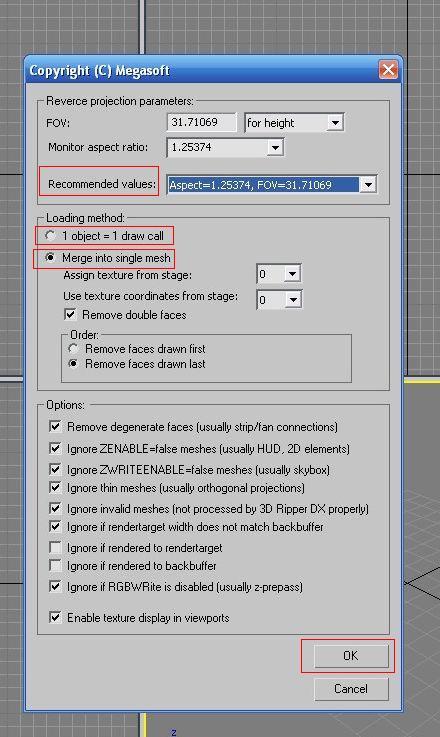


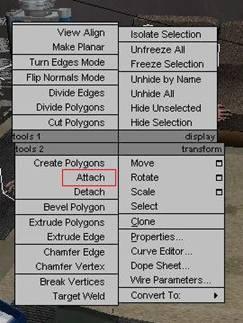




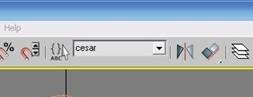





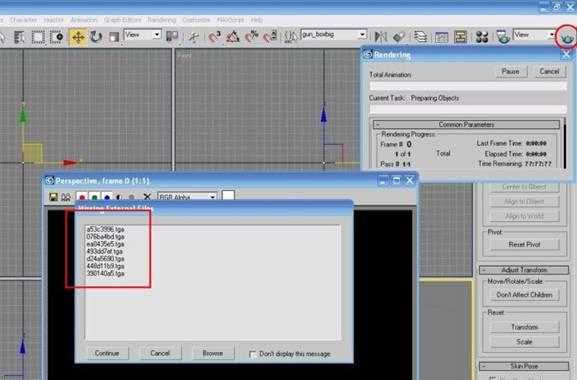
Составил Skript (Skript47)
Итак, в данной статье я расскажу вам как корвентировать модели из GTA IV в GTA SA
Для этого нам понадобится:
• 3D Ripper DX
• DDS Converter 2.1
• 3ds max 7 (можно любую версию, но я работаю с этой)
Ссылка на 3D Ripper DX vsemivse.ifolder.ru/7543954
Запускаем 3D Ripper DX, видим вот такое окно
1. Это путь к вашей игре в данном случае это GTA IV
2. Кнопка, по нажатию которой игровая сцена будет «выдернута»
3. Остальные поля это путь, куда будут положены модели и текстуры (можете поставить свой)
4. Галочки нигде менять ненужно!!!
5. Теперь жмем Launch и видим, что запускается игра
6. Если все произошло успешно, то мы увидим сверху слева надпись желтыми буквами
Зайдя в игру обязательно поставьте высокое качество текстур (во первых будет лучше качество, во вторых не будет проблем с неправильной накладкой текстур но помните для каждой игры нужны свои индивидуальные настройки графики!!!)
Загружаем сохранение и идем к тому объекту, который хотим скорвентировать
Я выбрал полицейского.
Жмем F12 ,может показаться, что игра зависла, но это не так, ждем 1-10 мин зависимости от размеров сцены и ее качества (не надо пытаться захватить слишком большие пространства, это займет много времени и не факт ,что вы сможете работать с такой сценой в 3д макс)
Готово, сцена находится в одном файле! Выйдите из игры и запустите 3DS Max. Выберите пункт меню File/Import и в появившемся окне в поле
Тип файлов задайте параметр 3DR Import (*.3DR). Затем укажите путь к захваченной 3D-сцене, например, C:\Documents and Settings\User\Мои Документы \3DReaperDX\Frames\frame006b27f2.3dr.
Кликните по кнопке Ok.
Вот это параметры импорта сцены
Начиная с версии 1.5, 3D Reaper DX позволяет определять рекомендуемые значения данных параметров. Просто щелкните в "Recommended parameters" списке.
Те галочки, которые я отметил это
1 вся сцена будет экспортирована в один объект
2 так как есть т. е раздельно
Нам надо раздельно! Так как берем из сцены один объект
Оставьте все остальные значения как есть. Плагин подгрузит сцену в 3dS Max.
Должно получится приблизно так
Манипулируя камерой, выберите нужный вам объект
В играх часто бывает, что персонаж состоит из нескольких раздельных объектов:
рук, ног, глаз, прически и тд… Здания тоже разделены на мебли, стены, двери …
Значит, их нужно обьеденить, клацаем на часть выбранного объекта (туловище, голову безразницы) правой клавишей и выбираем команду Attach
Настаиваем удобную камеру и скрепляем все части объекта
Настроим центр модели, порядок действий указан на скрине
Теперь экспортируем объект скриптами Кама (настройки делайте, какие хотите)
На всякий случай.
Поставьте галочку скип кул и подпишите (я назвал так gun_boxbig)
Не закрывайте 3d max!!!
Удалите все остальные объекты сцены, выделите вашу модель и нажмите (Edit> Select By> Name), и выбираем все обьекты кроме вашего скина и нажимаем delete.
(Вы можете выбрать любой обьект карты и експортировать его в DFF)
Надо выдрать модель игрока из СА с помощью img tool, в данном случае я использую модель Cesar (Cesar.dff, Cesar.txd),
Создаём папку и кидаем туда саму модель и текстуры к ней в формате tga. На данном примере мы будем конвертировать в СА модель из IV.
Загружаем плагины от kam'а, можно это сделать так- MAXScript> RunScript, но удобнее будет, если вы вынесите все эти скрипты на панель редактирования.
Теперь загружаем скрипт "IFP IO", и ничего там не меняя, нажимаем на "import dff", выбираем модель персонажа из SA, в данном случае, это Cesar.dff
Модель нужно ввыбрать похожую на новую комплекцией тела!!!
Смотрим на скрин внизу, у вас должно получиться тоже самое:
На следующем этапе мы должны немного "подогнать" нашу модель из SA под габариты модели из IV. Поверните скин из SA и настройте координаты ("Select and move" и "select and rotate" на верхней панели инструментов) .Чтоб работать со скином нажмите здесь и выберите модель «Cesar»
Ну а теперь надо работать со скелетом модели СА (желты кубики)
Выбираем кость под названием "LUpperArm" и поворачиваем её с помощью инструмента "Select and Rotate" мы должны поворачивать кость по оси Y, как видим, вместе с тем как поворачивается данная кость, поворачивается и сама рука, "привязанная" к данной кости. Поворачиваем руку, подгоняя её к расположению руки копа.
Но как мы видим само плечо игрока явно нужно немного опустить, чтобы рука была более схожа с расположением руки копа, для этого кость "Bip01 L Clavicle" опускаем немного вниз инструментом "Select and Move" по оси Y. Если после этого рука немного не совпала с расположением руки копа, просто продолжайте поворачивать кость "LUpperArm".
Вот ещё беда- рука нашего игрока явно короче руки полицейского, но и это можно также легко исправить перемещением кости "L Forearm" тем самым немного "растянем" руку игрока, после локтя, подгоняя её под руку мента. Такимже образом нужно зделать чтоб модель была как можно более похожа на копа. У меня получилось вот так :
Теперь сохраните модельку цезаря при помоши скрипта кама
И подпешите «болванка»
Выдилете модель цезаря и удалите вместо него загрузите файл «болванку»
Подправте модели чтоб все идеально совпадало.
Нажмите справа на модератор «editable mech» и потом на тот кубик которвый выделен желтым на скрине и нажмите «Crlt» + «A» ети полигоны засветятся красным.
Нажимаем кнопку «attach» и присоединяем копа к цезарю (просто нажмите левой)Теперь коп светится синим, а цезарь красным, нажмайте del
Ура ! Остался только коп и скилет от цезаря експортируем сиє чудо как експортировали болванку.
Теперь текстуринг. Чтоб узнать какие текстуры использует модель нажмите в 3d max
«M», нажимаем на «пипетку» потом на объект.
И слева вы увидите текстуры, которые использует объект
Если текстуры в данной сцене не отображаются, нажмите сюда и увидите нужный вам список
Все текстуры скорвентируйте в формат PNG при помощи DDS Converter 2.1
И импортируйте в TXD с такимже именем как в 3d max!
Итак, в этой статье я как можно лучше "разжевал" вам эту операцию конвертирования модели в СА, в данном случае я использовал модель из IV, но вы можете использовать любую другую модель и легко сконвертировать её в СА.
Может для новичков всё вышеописанное и покажется сложным, но поверьте, освоившись, вы будете конвертировать модели для СА максимум за 10 минут, поверьте это намного быстрее и проще, чем копаться в модификаторе Skin, применять вершины к скелету и т.д.
Автор: Skript Ну а я только выложил.
-------------------------------------
Пост отредактиовал Фердинанд Грау. Причина редактирования: растягивание страницы.